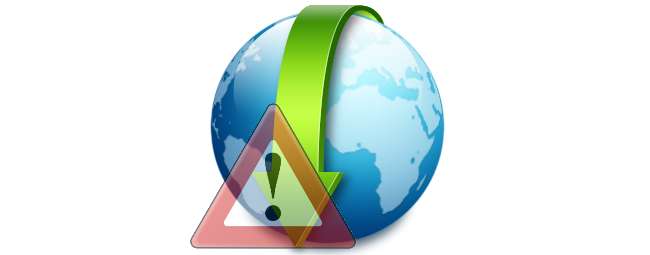
Siempre que descarga un archivo a su disco duro a través de su navegador, Windows lo marca automáticamente como proveniente de Internet y potencialmente peligroso. Como resultado, cuando abra el archivo respectivo, según el tipo, Windows le advertirá con un cuadro de diálogo o evitará que el archivo se ejecute por completo hasta que lo marque como seguro.
¿Alguna vez se ha preguntado cómo Windows realiza un seguimiento de esta bandera en estos archivos, cómo puede eliminarla fácilmente (en masa) en archivos que sabe que son seguros y / o agregar esta bandera (junto con la protección que brinda) a alguna ¿expediente?
¿Dónde mantiene Windows un registro del estado descargado de Internet?
Considere los siguientes dos archivos, los cuales son copias del archivo de instalación descargado para el Bloc de notas XML 2007 de Microsoft. Aunque cada uno tiene un nombre diferente (los números 1 y 2 se adjuntan al final), puede ver que son completamente idénticos según lo verificado por su hash MD5.
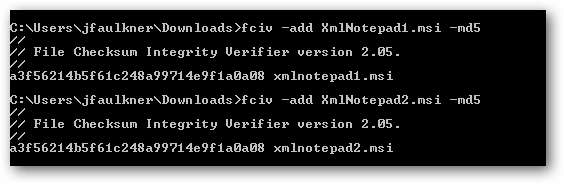
Sin embargo, cuando se ejecuta el archivo que termina en 1, aparece el siguiente cuadro de diálogo que nos advierte adecuadamente que ejecutar archivos descargados de Internet puede ser peligroso, mientras que ejecutar el archivo que termina en 2 no muestra esta misma advertencia a pesar de que se descargó de Internet también. Como vemos arriba, los archivos son idénticos, entonces, ¿por qué solo una copia muestra esta advertencia?
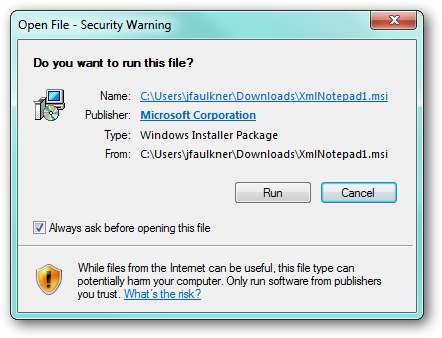
El motivo es que el archivo 1 tiene una flujo de datos alternativo (ADS) llamado "Zone.Identifier" que almacena información sobre el origen del archivo, mientras que el archivo 2 no lo hace (porque este ADS se eliminó, lo que cubriremos a continuación).
Usando la utilidad Sysinternals Streams (que copiamos en nuestro directorio C: \ Windows) podemos ver que XmlNotepad1.msi contiene un solo ADS con 26 bytes de datos y XmlNotepad2.msi no tiene ningún ADS. Básicamente, Windows sabe que un archivo proviene de Internet basándose en los datos dentro del ADS titulado "Zone.Identifier".
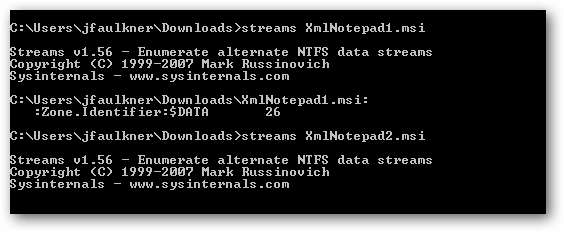
Alternativamente, puede identificar los ADS mediante el comando:
dir / r [optional_file_filter]
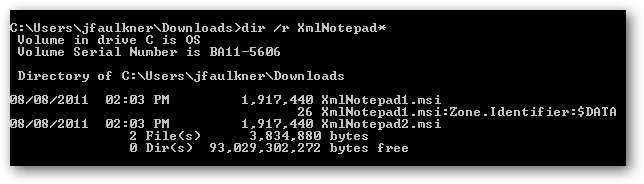
¿Cómo elimino el estado descargado de Internet?
Es importante tener en cuenta que esta es una advertencia adecuada (por razones obvias) y Windows legítimamente "verifica dos veces" o bloquea completamente los archivos que tienen este estado. Sin embargo, si sabe que los archivos en cuestión son seguros, hay un par de formas de manejar la eliminación del indicador de estado, puede hacerlo manualmente (archivo por archivo) o eliminarlo de forma masiva en cada archivo en un directorio.
Eliminación manual
Arriba mostramos cómo detectar este indicador de ADS especial usando la línea de comando; sin embargo, puede ver y eliminar fácilmente este estado al ver las propiedades del archivo respectivo. Cuando un archivo se marca como descargado de Internet, hay una advertencia de seguridad en la parte inferior de la pestaña General.
Al hacer clic en el botón Desbloquear, se eliminará la descarga de la bandera de estado de Internet (es decir, se eliminará el ADS "Zone.Identifier") y cualquier advertencia y / o bloqueo asociado con él.
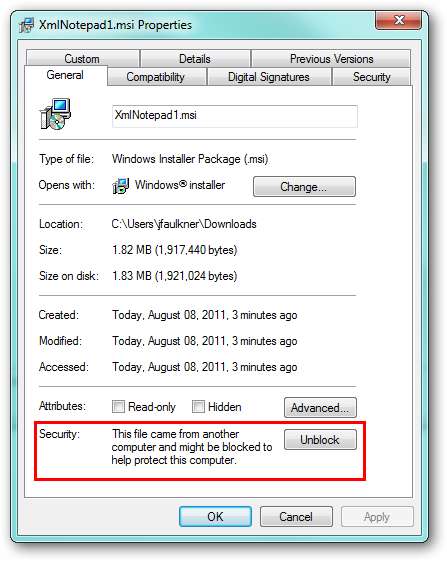
Eliminación a granel
Por otro lado, si tiene muchos archivos en los que desea eliminar esta marca de estado, esto se puede hacer fácilmente usando la utilidad Streams que usamos anteriormente (nuevamente, copiamos este archivo en nuestro directorio C: \ Windows).
Abra un símbolo del sistema en el directorio donde se encuentran los archivos. Un atajo para hacer esto es mantener presionada la tecla Shift y hacer clic derecho en un área vacía en la carpeta y luego seleccionar "Abrir ventana de comando aquí".
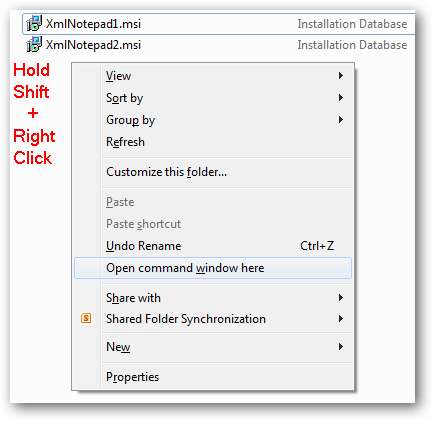
Con el directorio configurado en el símbolo del sistema, ejecute:
corrientes -s -d.
Alternativamente, puede ingresar la ruta completa del directorio en lugar de un punto si desea ejecutar esto en una carpeta que no sea la ubicación actual del símbolo del sistema.
Este comando eliminará todos los ADS (no solo Zone.Identifier) en cualquier archivo en el directorio actual y sus subcarpetas. En nuestro caso, teníamos 2 archivos que tenían datos ADS y ambos fueron eliminados. Si tiene muchos archivos en los que desea eliminar este estado, este comando realmente puede ahorrarle algo de tiempo.
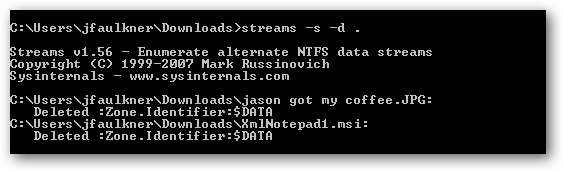
¿Cómo agrego el estado descargado de Internet a cualquier archivo?
Un dato interesante sobre esta bandera es que los datos de texto almacenados en el ADS “Zone.Identifier” son los mismos para todos los archivos. Como resultado, puede agregar un ADS llamado "Zone.Identifier" con este texto a alguna archivo y Windows aplicará automáticamente las medidas de seguridad adicionales.
Por ejemplo, si queremos volver a agregar el estado descargado de Internet al archivo Xml Notepad 1.msi, el procedimiento es sencillo.
Ejecute el comando:
bloc de notas [filename]: Identificador de zona

Debido a que este ADS no existe, Windows nos preguntará si queremos crearlo. Responde Sí.

En el Bloc de notas, ingrese este texto exacto:
[ZoneTransfer]
ZoneId = 3
Guarde sus cambios y cierre el Bloc de notas.
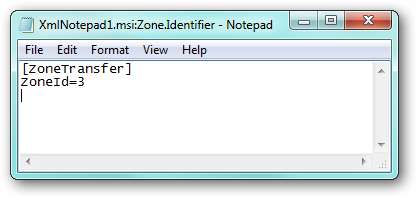
Ahora, siempre que ejecute XmlNotepad1.msi o vea sus propiedades, aparecerán las advertencias anteriores.
Nuevamente, puede hacer esto con cualquier archivo: MP3, DOC, CHM, etc. y Windows lo tratará como no confiable hasta que se elimine la bandera respectiva.







